前言
echarts 是apache的一个孵化项目,这次我们将它和kintone进行整合,实现了kintone门户页面的双十一的销量实时统计的Dashboard 。我们先看下效果图。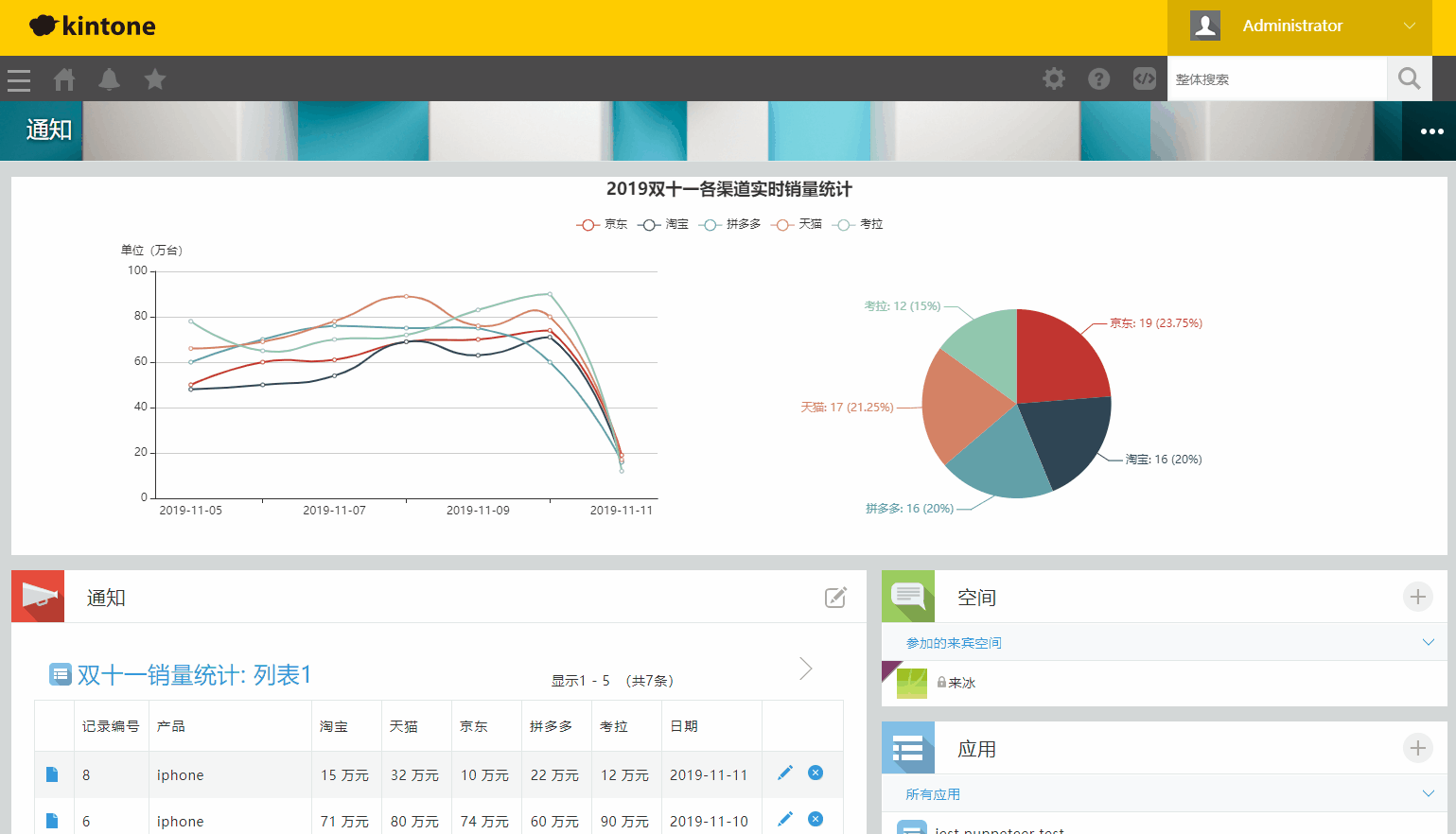
折线图显示了双十一期间的产品销量走势,而饼图则显示了各渠道的产品销量的占比,同时他们都是实时变化的。
接下来我们就来看下它是怎么实现的。公用的库下面是我们要用到的库:echartskintone JS SDK※ 这里不对这两个库做具体介绍,如果还不熟悉它们,请先参阅相关文档。应用的自定义开发我们先来模拟一个kintone的销量统计的应用。
Stp1: 创建新应用选择“通过导入模板文件创建”。
Step2: 通过导入模板文件创建选择模板压缩文件后,点击创建应用,便创建完成了。(模板下载地址:双十一销量统计模板)
Step3: 创建JavaScript文件graph.js(应用列表页和应用详情页显示绘图的js,为了方便这边将pc端和mobile端的代码整合到了一起。)
(function () {
'use strict';
kintone.events.on(['app.record.detail.show', 'app.record.edit.show'], function (res) {
const pcSetting = {
type: 'pc',
showContent: true,
style: "width: 600px;height:400px;",
};
generateDetail(pcSetting, res);
});
kintone.events.on(['mobile.app.record.detail.show', 'mobile.app.record.edit.show'], function (res) {
const mobileSetting = {
type: 'mobile',
showContent: false,
style: "width: 350px;height:400px;",
};
generateDetail(mobileSetting, res);
});
kintone.events.on(['app.record.index.show'], function (res) {
const pcSetting = {
type: 'pc',
showContent: true,
style: "width: 900px;height:400px;"
};
generateTotal(pcSetting);
});
kintone.events.on(['mobile.app.record.index.show'], function (res) {
const mobileSetting = {
type: 'mobile',
showContent: false,
style: "width: 350px;height:400px;"
};
generateTotal(mobileSetting);
});
function generateDetail(setting, res) {
var record = res.record;
var report_el;
if (setting.type === "mobile") {
report_el = kintone.mobile.app.record.getSpaceElement("report");
}
else {
report_el = kintone.app.record.getSpaceElement("report");
}
var report_div = document.createElement('div');
report_div.id = "graph";
report_div.style = setting.style;
var myChart = echarts.init(report_div);
var option = {
title: {
text: '各渠道销量统计',
x: 'center'
},
tooltip: {
trigger: 'item',
formatter: "{a}
{b} : {c} ({d}%)",
showContent: setting.showContent
},
legend: {
orient: 'vertical',
left: 'left',
data: ['京东', '淘宝', '拼多多', '天猫', '考拉']
},
series: [
{
name: '假期类型',
type: 'pie',
radius: '55%',
center: ['50%', '60%'],
data: [
{ value: record.channel1.value, name: '京东' },
{ value: record.channel2.value, name: '淘宝' },
{ value: record.channel3.value, name: '拼多多' },
{ value: record.channel4.value, name: '天猫' },
{ value: record.channel5.value, name: '考拉' }
],
itemStyle: {
emphasis: {
shadowBlur: 10,
shadowOffsetX: 0,
shadowColor: 'rgba(0, 0, 0, 0.5)'
}
}
}
]
};
myChart.setOption(option);
report_el.appendChild(report_div);
}
function generateTotal(setting) {
if (document.getElementById('graph') !== null) {
return;
}
var graph = document.createElement('div');
graph.id = 'graph';
graph.style = setting.style;
var app;
if (setting.type === "mobile") {
kintone.mobile.app.getHeaderSpaceElement().appendChild(graph);
app = kintone.mobile.app.getId();
}
else {
kintone.app.getHeaderSpaceElement().appendChild(graph);
app = kintone.app.getId();
}
var myChart = echarts.init(graph);
var kintoneRecord = new kintoneJSSDK.Record();
var rcOption = {
app: app,
query: 'order by date asc'
};
kintoneRecord.getAllRecordsByCursor(rcOption).then((rsp) => {
var records = rsp.records;
var graphData = { 'channel1': [], 'channel2': [], 'channel3': [], 'channel4': [], 'channel5': [] };
var dateArray = [];
for (var j = 0; j < records.length; j++) {
var record = records[j];
var dateKey = record.date.value;
graphData.channel1.push(record.channel1.value);
graphData.channel2.push(record.channel2.value);
graphData.channel3.push(record.channel3.value);
graphData.channel4.push(record.channel4.value);
graphData.channel5.push(record.channel5.value);
dateArray.push(dateKey);
}
var option = {
tooltip: {
trigger: 'axis',
axisPointer: {
type: 'shadow'
},
showContent: setting.showContent
},
legend: {
data: ['京东', '淘宝', '拼多多', '天猫', '考拉']
},
grid: {
left: '3%',
right: '4%',
bottom: '3%',
containLabel: true
},
xAxis: {
type: 'value'
},
yAxis: {
type: 'category',
data: dateArray
},
series: [
{
name: '京东',
type: 'bar',
stack: '总量',
label: {
normal: {
show: true,
position: 'insideRight'
}
},
data: graphData.channel1
},
{
name: '淘宝',
type: 'bar',
stack: '总量',
label: {
normal: {
show: true,
position: 'insideRight'
}
},
data: graphData.channel2
},
{
name: '拼多多',
type: 'bar',
stack: '总量',
label: {
normal: {
show: true,
position: 'insideRight'
}
},
data: graphData.channel3
},
{
name: '天猫',
type: 'bar',
stack: '总量',
label: {
normal: {
show: true,
position: 'insideRight'
}
},
data: graphData.channel4
},
{
name: '考拉',
type: 'bar',
stack: '总量',
label: {
normal: {
show: true,
position: 'insideRight'
}
},
data: graphData.channel5
}
]
};
myChart.setOption(option);
}).catch((err) => {
document.getElementById('graph').innerText = "获取数据失败";
});
}
}());Step4: 导入自定义开发文件到kintone· 因为代码已经对应了手机端和电脑端,所以可以使用相同的js文件。· 请注意文件的导入顺序。
step5: 添加模拟数据接下来让我们来添加一些模拟数据吧。请添加2019-11-05~2019-11-11 这几天的模拟数据:

详情页和列表页显示效果完成自定义和添加数据之后,在列表页和详情页就能看到通过echars生成的图表了。应用详情页
应用列表页
手机端画面 

门户的自定义开发应用完成之后,我们现在就来利用kintone的门户首页显示事件来自定义首页的Dashboard 。注意:此开发需有系统管理员权限。
具体代码包括首页的实时变化数据的图表代码请参考完整文章:
双十一销量实时统计图表 - cybozu - cybozu开发者网站


